
質問: Windows 11 システムの詳細な構成情報を取得するにはどうすればよいですか? PHP エディターの Yuzi は、Windows 11 には豊富な構成オプションが用意されており、システムのパフォーマンスを最適化し、問題を解決し、設定をカスタマイズするには、これらの構成を理解することが重要であることを紹介します。この記事では、Windows 11 でハードウェア、ソフトウェア、ネットワーク、システム設定などの構成情報を表示する方法を詳しく説明します。 Windows 11 の構成を表示してシステムの状態の全体像を把握する方法については、以下の詳細をお読みください。
1. Windows 11 システムをインストールするには、コンピューター ハードウェアに TPM 2.0 (Trusted Platform Module) が必要です。

お使いのコンピューターが TPM 2.0 であるかどうかを確認する 2 つの方法は次のとおりです。
方法 1
Windows R キーの組み合わせを使用して、実行を開始します。ダイアログ ボックスに進み、ポップアップの [ステータス] 列に tpm.msc と入力し、TPM が準備完了として表示され、使用できるかどうかを確認します。
TPM モジュールに対応する仕様バージョンは右下隅に表示されます。
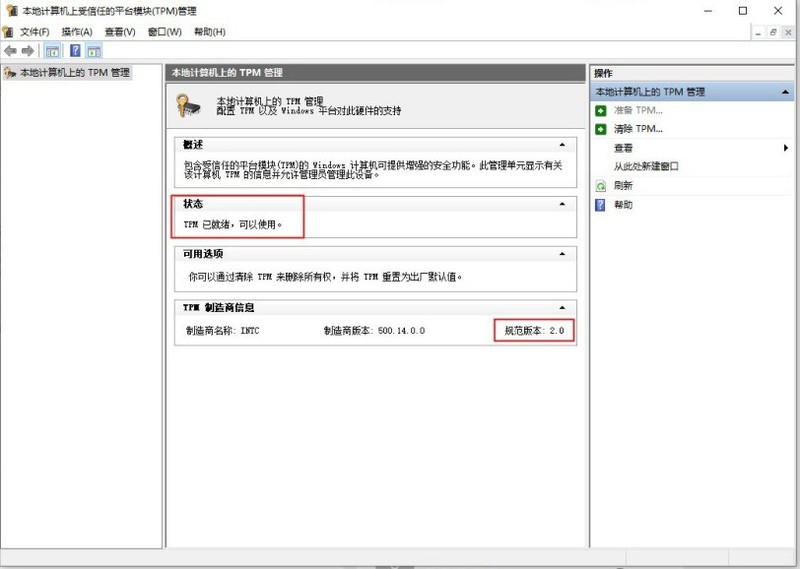
方法 2
コンピューター上のデバイス マネージャーを選択し、セキュリティ デバイス列の下で、Trusted Platform Module 2.0 がこのコンピューターにインストールされているかどうかを確認します。
以上がWindows11の構成を確認する方法_Windows11の構成を確認する方法の詳細内容です。詳細については、PHP 中国語 Web サイトの他の関連記事を参照してください。